
Định dạng tài liệu cho một ngôn ngữ khác trong Pages trên máy Mac
Ngôn ngữ và vùng của tài liệu sẽ xác định các quy ước về định dạng của văn bản – ví dụ: dấu phẩy hay dấu chấm được sử dụng làm dấu thập phân, mã tiền tệ nào được sử dụng, nơi gạch nối các từ ở dấu ngắt dòng cũng như cách hiển thị ngày (ngày/tháng/năm hoặc tháng/ngày/năm).
Bạn có thể tạo một tài liệu sử dụng định dạng của một ngôn ngữ khác miễn là bạn đã thêm nhiều ngôn ngữ trong danh sách ngôn ngữ ưu tiên trên máy tính. Để sử dụng một ngôn ngữ khác trong tài liệu, bạn cần phải thêm nguồn đầu vào cho ngôn ngữ đó (ví dụ: bàn phím thứ hai) trong Cài đặt hệ thống.
Mẹo: Trong macOS 12 trở lên, bạn có thể dịch văn bản trong tài liệu của mình sang một ngôn ngữ khác, sau đó chọn nếu bạn muốn sao chép bản dịch, thay thế văn bản bằng bản dịch, v.v. Chọn văn bản bạn muốn dịch, giữ Control khi bấm phần lựa chọn, sau đó chọn Dịch. Để tìm hiểu thêm về tính năng Dịch, hãy xem Hướng dẫn sử dụng máy Mac.
Thiết lập một bàn phím hoặc nguồn đầu vào khác cho một ngôn ngữ khác
Để sử dụng một ngôn ngữ khác trong tài liệu, trước tiên hãy thiết lập nguồn đầu vào (ví dụ: bàn phím hoặc bảng ký tự riêng cho ngôn ngữ) cho ngôn ngữ đó. Khi bạn thêm bàn phím dành riêng cho ngôn ngữ vào thiết bị của mình thì ngôn ngữ đó cũng được thêm vào danh sách ngôn ngữ ưu tiên trên thiết bị.
Trên máy Mac của bạn, hãy chọn menu Apple

Đi tới Nhập văn bản, sau đó bấm vào Sửa.
Bấm vào
 ở cuối cột bên trái, chọn bàn phím bạn muốn sử dụng, sau đó bấm vào Thêm.
ở cuối cột bên trái, chọn bàn phím bạn muốn sử dụng, sau đó bấm vào Thêm.Bật “Hiển thị menu Đầu vào trong thanh menu”.
Để biết thêm thông tin về nguồn đầu vào, hãy bấm vào Trợ giúp trong menu ở đầu màn hình của bạn, sau đó tìm kiếm “nguồn đầu vào”.
Nếu Pages đang mở, hãy thoát Pages và mở lại để nhận ra nguồn.
Để chuyển sang bàn phím khác, bấm vào menu Nhập liệu ở phía bên phải thanh menu, sau đó chọn một bàn phím.
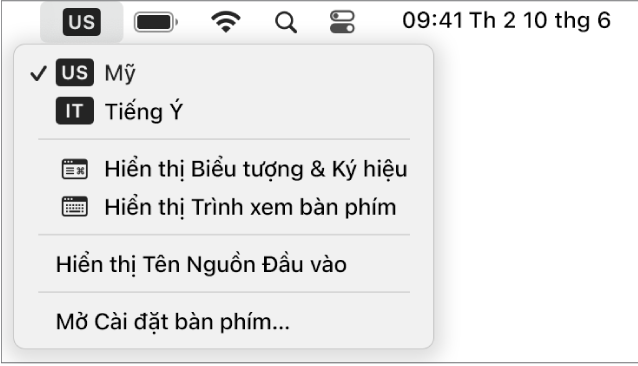
Nếu bạn chuyển sang một ngôn ngữ được viết theo chiều khác với ngôn ngữ hiện tại, dấu chèn sẽ di chuyển sang phía tài liệu được sử dụng cho ngôn ngữ mới. Ví dụ: nếu bạn chuyển nguồn đầu vào từ tiếng Anh sang tiếng Do Thái, dấu chèn sẽ di chuyển sang bên phải của tài liệu.
Tạo một tài liệu với định dạng của một ngôn ngữ khác
Khi bạn tạo tài liệu mới, bạn có thể tự động định dạng số, ngày, thời gian và tiền tệ trong các bảng và biểu đồ sử dụng các quy ước định dạng cho một ngôn ngữ và vùng cụ thể. Bạn có thể muốn thực hiện việc này nếu bạn định chia sẻ tài liệu với ai đó tại một vùng khác.
Ví dụ: một số vùng sử dụng dấu phẩy thay vì dấu chấm để biểu thị dấu thập phân hoặc sử dụng các biểu tượng tiền tệ khác nhau cho tiền tệ, hoặc các vùng đó hiển thị văn bản từ phải sang trái thay vì từ trái sang phải.
Cài đặt ngôn ngữ này chỉ ảnh hưởng đến tài liệu hiện tại.
Đi tới ứng dụng Pages
 trên máy Mac của bạn.
trên máy Mac của bạn.Giữ phím Option và chọn Tệp > Mới (từ menu Tệp ở đầu màn hình của bạn).
Bấm vào menu bật lên Ngôn ngữ ở góc dưới cùng bên trái của bộ chọn mẫu, sau đó chọn một ngôn ngữ khác.
Bấm hai lần vào mẫu mà bạn muốn sử dụng.
Khi bạn chọn một ngôn ngữ mới, các tiêu đề mẫu và văn bản cùng một số điều khiển định dạng thay đổi để phản ánh ngôn ngữ đó.
Khi bạn xem một tài liệu sử dụng ngôn ngữ và định dạng khác với ngôn ngữ và định dạng của máy tính của bạn, một thông báo ở gần cuối tài liệu cho biết định dạng được sử dụng. Để xem các ví dụ về khác biệt định dạng, hãy bấm vào ngôn ngữ trong thông báo.

Thay đổi ngôn ngữ và định dạng của tài liệu
Sau khi bạn tạo tài liệu, bạn có thể thay đổi cài đặt ngôn ngữ trong khi tài liệu đang mở.
Ghi chú: Bạn không thể thay đổi cài đặt này cho tài liệu được chia sẻ.
Đi tới ứng dụng Pages
 trên máy Mac của bạn.
trên máy Mac của bạn.Mở một tài liệu, chọn Tệp > Nâng cao > Ngôn ngữ & Vùng (từ menu Tệp ở đầu màn hình của bạn).
Trong hộp thoại xuất hiện, bấm vào các menu bật lên và chọn một ngôn ngữ và một vùng.
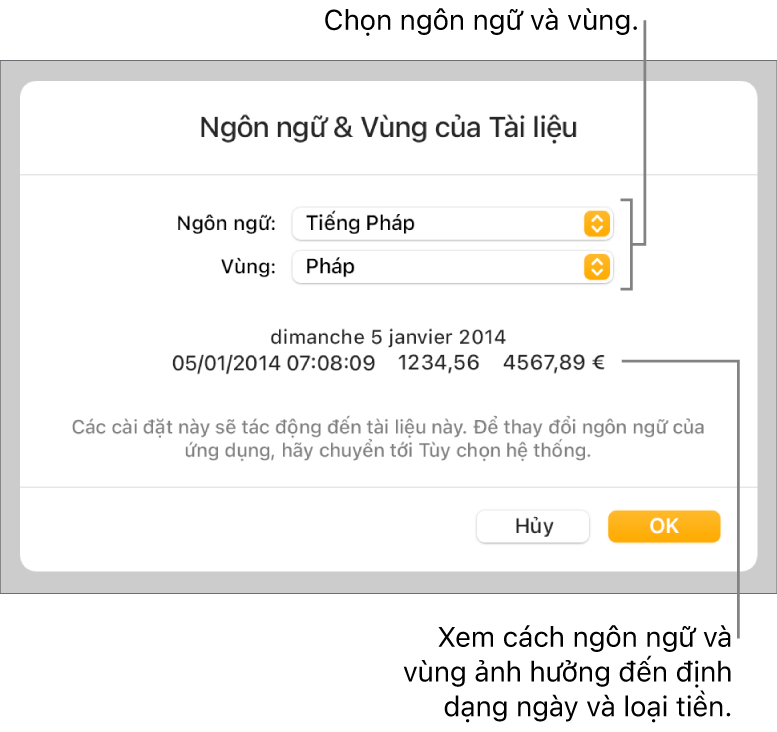
Nếu bạn chọn mục đầu tiên trong menu bật lên Ngôn ngữ (Hệ thống - [ngôn ngữ]), bạn đặt lại tài liệu về ngôn ngữ và vùng của máy tính. Nếu sau đó bạn thay đổi cài đặt ngôn ngữ của máy tính hoặc nếu bạn mở tài liệu trên một máy tính có cài đặt ngôn ngữ khác, ngôn ngữ và vùng của tài liệu tự động thay đổi để khớp với máy tính. Tuy nhiên, nếu bạn chia sẻ tài liệu, tất cả người dùng đều xem tài liệu bằng ngôn ngữ và vùng của máy tính của bạn.
Bấm vào OK.
Sau khi bạn thay đổi ngôn ngữ và vùng của tài liệu, mọi dữ liệu bảng và biểu đồ mới bạn nhập đều phản ánh ngôn ngữ mới. Đối với dữ liệu bảng và biểu đồ hiện có, ngôn ngữ trong ngày (ví dụ: tên tháng) thay đổi, nhưng dấu câu trong ngày và thứ tự của ngày, tháng và năm không thay đổi. Dấu câu trong các số (ví dụ: dấu thập phân và dấu phân cách hàng nghìn) thay đổi.